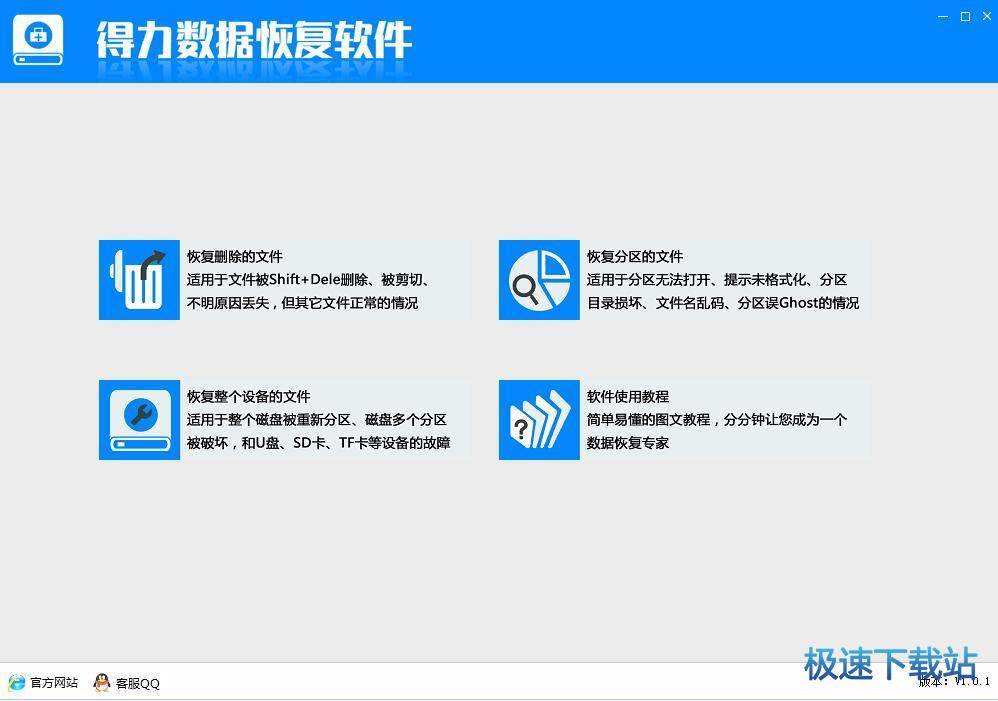得力数据恢复软件如何找回误删的文件
时间:2017-11-07 11:09:36 作者:琪琪 浏览量:50

在现代化的办公环境当中,虽然电脑带给工作者很多的便利,不过也有一些的小麻烦产生,在工作的电脑上肯定有存储一些比较重要的文件,如果不小心将那些文件给误删了要怎么恢复呢?
如果说文件普通删除的还好,要是永久删除的就需要借助到专业的数据恢复工具了,得力数据恢复软件就是一个非常不错的选择,那么下面就来看看它是如何找回误删的文件吧。
第一步:使用电脑上的浏览器搜索“得力数据恢复软件”,将软件下载安装至电脑上,随后运行恢复软件,界面上有3种的恢复选项,这里根据实际情况选择“误删除恢复”选项。

第二步:之后界面上就显示有电脑所有分区信息,在其中找到误删文件之前所在的分区勾选上,之后点击“开始扫描”按钮,软件就开始扫描选中的分区了,耐心等待扫描完成。

第三步:扫描结束之后,在界面左侧找到误删文件相同的格式,点击之后右侧就显示有对应的具体文件信息,在其中找到之前误删的勾选上,之后点击“恢复”按钮。(点击文件可预览详细的文件信息)。

第四步:接下来就需要通过点击“选择导出目录”按钮来自定义选择好恢复后文件的存储位置了,选择完成之后点击右下角“去顶”按钮,软件就开始恢复选中的文件了,耐心等待恢复完成即可。(选择存储位置的时候避免误删文件之前所在的分区)。

得力数据恢复软件 6.2.4 官方版
- 软件性质:国产软件
- 授权方式:免费版
- 软件语言:简体中文
- 软件大小:4878 KB
- 下载次数:239 次
- 更新时间:2019/3/31 18:04:45
- 运行平台:WinAll...
- 软件描述:得力数据恢复软件,一款完全免费的数据恢复软件,不限恢复文件大小,不限文件数量,可... [立即下载]
相关资讯
相关软件
电脑软件教程排行
- 怎么将网易云音乐缓存转换为MP3文件?
- 比特精灵下载BT种子BT电影教程
- 土豆聊天软件Potato Chat中文设置教程
- 怎么注册Potato Chat?土豆聊天注册账号教程...
- 浮云音频降噪软件对MP3降噪处理教程
- 英雄联盟官方助手登陆失败问题解决方法
- 蜜蜂剪辑添加视频特效教程
- 比特彗星下载BT种子电影教程
- 好图看看安装与卸载
- 豪迪QQ群发器发送好友使用方法介绍
最新电脑软件教程
- 生意专家教你如何做好短信营销
- 怎么使用有道云笔记APP收藏网页链接?
- 怎么在有道云笔记APP中添加文字笔记
- 怎么移除手机QQ导航栏中的QQ看点按钮?
- 怎么对PDF文档添加文字水印和图片水印?
- 批量向视频添加文字水印和图片水印教程
- APE Player播放APE音乐和转换格式教程
- 360桌面助手整理桌面图标及添加待办事项教程...
- Clavier Plus设置微信电脑版快捷键教程
- 易达精细进销存新增销售记录和商品信息教程...
软件教程分类
更多常用电脑软件
更多同类软件专题